一幅图胜过一千字。图像在传递信息方面的优越性远远大于文字。因此,在软件缺陷报告中,截取并附上表现缺陷的图像(Screenshot),可以提供关于软件缺陷的更直观的信息,甚至有些缺陷仅看截取的缺陷图像,不用看缺陷的操作步骤就可以很容易地复现出来。
截取缺陷的图像可以使用Windows操作系统的快捷键,但是更多的是使用屏幕捕捉工具(Capturing Tools)。虽然截取并附上缺陷图像不太复杂,但是关于截图的类型、工具、编辑、存储格式、命名规则,有不少值得注意的事项,为了准确、有效地截取和编辑缺陷图像,需要测试工程师遵守相同的处理规则。
1. 截图的类型
截取缺陷的图像,通常分为截取全屏幕、当前活动窗口、局部图像三种形式。
实际测试过程中,根据下列两条原则选择合适的类型:
- 可以最大程度地表现缺陷的特征
- 尽可能减小图像的大小,以便于传输和查看
最常见的是截取当前活动窗口,例如包含缺陷的对话框。截取全屏幕用的较少,而且消耗很多的文件存储空间。
2. 截图的工具
如果截图运行在Windows操作系统下的软件缺陷,可以使用Windows操作系统自带的快捷键,但是最经常使用的是利用各种截图工具直接截取。下面分别较少这两种方法。
2.1 Windows操作系统快捷键截图
| 截图类型 |
截图快捷键 |
说明 |
| 全屏幕 |
PrintScreen 键 |
|
| 当前活动窗口 |
ALT + PrintScreen 键 |
按住 Alt 键,然后按下 PrintScreen 键 |
| 局部图像 |
不支持 |
可以先借全屏或活动窗口,然后使用图像编辑软件编辑。 |
利用Windows操作系统自带的快捷键截取图像后,截取的图像信息存放在系统的剪贴板上,可以使用Windows系统自带的附件中的“画图”工具,粘贴到“画图”工具中创建的图像中,然后编辑和存储。
这种截图方法,适用于计算机上没有安装任何其他截图工具的场合,缺点是截图后不能直接编辑,而且不支持截取局部图像的类型。
2.2 专用截图工具
截图工具有很多种,截图静态图像最常使用的是HyperSnap,它的优点是支持各种截图类型,而且截图后可以在HyperSnap中直接编辑。
HyperSnap中对各种截图方法设定了默认的快捷键,用户可以定制这些快捷键,现在以默认的截图快捷键为例,说明使用方法。
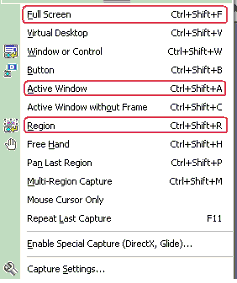
- 通常截图时不要包含鼠标指针,可以在HyperSnap中选择“Capture” >“Capture Settings”菜单进行设置。
- 可以使用左边的操作工具面板设置编辑线条的颜色和粗细
- 可以使用“Edit Text”对话框设置编辑文本的颜色和背景颜色
有关设置如下图所示:
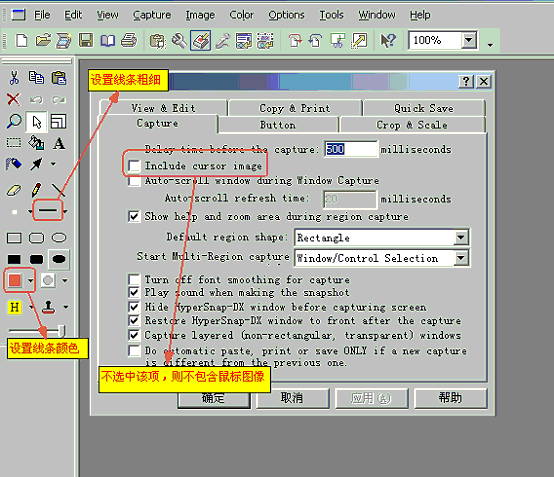
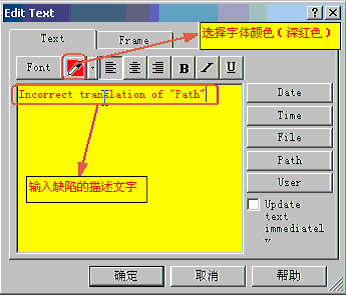 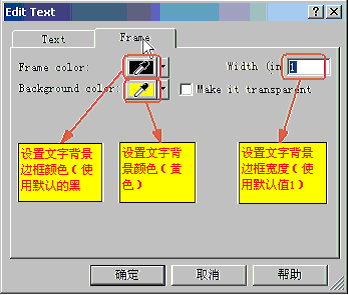
3. 截图的编辑方法
3.1 编辑内容
缺陷截图的编辑内容包括:
- 圈出缺陷的典型表现特征
- 添加描述性文字
- 利用箭头将圈出的特征和描述性文字相连接
3.2 编辑方法
适用HyperSnap操作面板的工具按钮操作。
- 选择面板上的线条粗细(第二个线条)
- 选择面板上的线条颜色(深红色)
- 选择面板上的框选形状(圆角矩形),拖动鼠标圈出缺陷特征
- 选择面板上的“Add Text” 的A按钮,在“Edit Text”对话框中设置添加文字的颜色(深红色)和背景颜色(黄色),然后在文字框中添加描述文字
- 选择面板上的箭头按钮,拖动鼠标从圈出框向描述文字之间添加连线箭头
3.3 说明
- 使用圆角矩形圈出特征
- 仅圈选最能表示缺陷特征的区域
- 选取粗细适中的线条
- 线条使用醒目的红色
- 添加的描述性文字选择黄底红色
- 圈出的特征和描述文字之间使用箭头连接
- 添加的描述性不要覆盖界面的其它内容
- 使用一致的编辑格式进行编辑
4. 截图的存储格式
为了减小图像的存储空间,提高图像上传和查看的时间,可以将图像存储成.GIF或.JPG格式,最常使用.GIF格式。
为了保持截图文件存储格式的一致性,在测试项目进行正式测试前,需要根据客户的要求,测试组内部统一约定存储格式。
5. 截图的命名规则
为了更好的传递缺陷图像的信息,对于截图文件应该按照统一的命名准则对图像文件名进行约定。
5.1 命名形式
比较规范的截图命名形式如下:
[语言]_[操作系统]_[类型]_[编号].GIF
其中方括号中的内容包含测试环境和缺陷类型的信息,各项含义如下:
- “语言”---被测试软件的语言名称,使用Chs/Cht/Jpn/Kor表示,分别代表简体中文/繁体中文/日文/韩文
- “操作系统”---测试所用的操作系统的名称,使用Win/Mac表示,分别代表Windows和Macintosh操作系统
- “类型”---软件缺陷类型的名称,使用Trans/UI/Func表示,分别代表本地化/用户界面/功能软件缺陷。
- “编号”---如果一个缺陷包含多个截图,需要对各个截图进行编号,使用“1”,“2”,“3”等数字表示;如果仅包含一个截图,则可以省略编号
5.2 命名示例
对于在Windows操作系统上测试的简体中文软件,如果截图包含翻译错误,并且只有一个截图,则方式命名为“Chs_Win_L10n.Gif”。
5.3 说明
- 为了更清楚地描述缺陷特征,“Trans”可以具体使用“Unloc”,“Error_Loc”,“Inconsistent_Loc”,“Over_Loc”表示“未本地化”,“错误的本地化”,“不一致的本地化”,“过度本地化”。
- “UI” 可以具体使用“Overlapped”,“Disaligned”,“Truncated”,表示“重叠”,“未对齐”,“截断”。
6. 截图的其他注意事项
- 同一个测试项目中,截图的编辑方式、命名规则、存储类型等信息要保持一致;
- 避免只有截图,而没有对截图进行编辑,没有标出缺陷特征,或者缺陷特征描述错误;
- 某些测试项目,可能需要同时对本地化软件和英文源软件都要截图和编辑;而另外一些测试项目,可能仅需要对本地化的软件进行截图和编辑。
|
